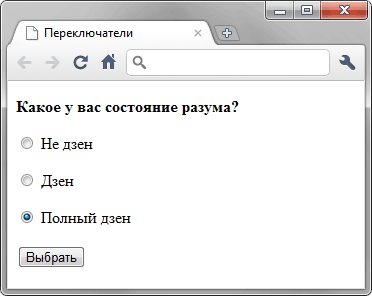- Html радиокнопки по умолчанию
- Атрибут value
- Создание группы радиокнопок
- Представление данных группы радиокнопок
- Использование радиокнопок
- Выбор радиокнопки по умолчанию
- Providing a bigger hit area for your radio buttons
- Валидация формы
- Установка стилей радиокнопок
- Спецификации
- Совместимость с браузерами
- Смотрите также
- Переключатели
Html радиокнопки по умолчанию
Атрибут type тега со значением radio обычно используется для создания группы радиокнопок (переключателей), описывающих набор взаимосвязанных параметров. Одновременно пользователь может выбрать лишь одну радиокнопку из предложенных. Радиокнопки обычно отображаются как небольшие кружки, которые заполняются или подсвечиваются при наведении.
input type="radio" id="radioButton"> Исходный код к данному интерактивному примеру находиться на GitHub репозитории. Если вы желаете внести свой вклад в проект интерактивных примеров, то склонируйте удалённый репозиторий https://github.com/mdn/interactive-examples и отправьте нам запрос на включение сделанных вами изменений «pull request».
Радиокнопки называются так потому, что выглядят и функционируют в схожей манере с кнопками старомодных радиоприёмников, подобных представленному ниже.
Примечание: Чекбоксы (en-US) похожи на радиокнопки, но с одним важным отличием: радиокнопки предназначены для выбора одного значения из предложенных, в то время как чекбоксы позволяют «включать» и «выключать» значения. Если существует несколько элементов управления, то с помощью радиокнопок пользователь сможет выбрать лишь один из них, а чекбоксы позволят выбрать несколько значений одновременно.
| Value | Строка DOM отображающая значение радиокнопки |
|---|---|
| События | change (en-US) и input (en-US) |
| Универсальные атрибуты | checked |
| Атрибуты IDL | checked и value |
| Методы | select() (en-US) |
Атрибут value
Атрибут value — это строка DOM , содержащая значение радиокнопки. Это значение никогда не показывается пользователю его веб-браузером. Атрибут value используется для того, чтобы точно определить какая из радиокнопок была выбрана пользователем.
Создание группы радиокнопок
Группа радиокнопок определяется путём присвоения каждой радиокнопке в данной группе одного и того же значения атрибута ( name ). Выбор любой радиокнопки в этой группе автоматически отменяет выбор другой радиокнопки в той же группе.
Вы можете создать любое количество групп радиокнопок, если каждой из этих групп будет присвоено своё уникальное значение атрибута name .
Например, если в вашей форме необходимо запросить предпочитаемый способ контакта с пользователем, то вы можете создать три радиокнопки с name= «contact» , но с разными value = «email» , value = «phone» и value = «mail» соответственно. Пользователь не видит атрибуты name и value (если только вы не добавляете код для их отображения).
HTML будет выглядеть следующим образом:
form> p>Please select your preferred contact method:p> div> input type="radio" id="contactChoice1" name="contact" value="email"> label for="contactChoice1">Emaillabel> input type="radio" id="contactChoice2" name="contact" value="phone"> label for="contactChoice2">Phonelabel> input type="radio" id="contactChoice3" name="contact" value="mail"> label for="contactChoice3">Maillabel> div> div> button type="submit">Submitbutton> div> form>
Здесь вы видите три радиокнопки, каждая из которых имеет атрибут name со значением «contact» и уникальный атрибут value , который однозначно идентифицирует эту радиокнопку в данной группе. Каждой радиокнопке присвоен уникальный id , связанный с тегом через атрибут for для установления связи между конкретной меткой и конкретной радиокнопкой.
Вы можете опробовать этот код здесь:
Представление данных группы радиокнопок
Когда представленная выше форма отправляется на сервер с информацией о выбранной радиокнопке, то её данные включают запись в виде «contact=name». Например, если пользователь кликает на радиокнопку «Phone», а затем отправляет форму на сервер, данные формы будут включать в себя строку «contact=phone» .
Если вы пренебрежёте атрибутом value в вашем HTML, то отправленные данные просто присвоят данной группе значение «on» . То есть, если пользователь кликнет на радиокнопку «Phone» и отправит форму, итоговые данные отобразятся как «contact=on» и будут абсолютно бесполезны. Поэтому никогда не забывайте указывать атрибут value !
Примечание: Если в отправленной форме не была выбрана ни одна радиокнопка, то группа радиокнопок вообще не будет включать в себя никакие данные, так как отсутствуют значения для отправки.
Поскольку отправлять пустую форму в большинстве случаев не имеет никакого смысла, то разумно оставлять одну радиокнопку активированной по умолчанию с помощью атрибута «checked» . Смотрите здесь Selecting a radio button by default.
Давайте добавим немного кода в наш пример для того, чтобы изучить данные, полученные из этой формы. HTML изменяется путём добавления блока для вывода данных формы.
form> p>Please select your preferred contact method:p> div> input type="radio" id="contactChoice1" name="contact" value="email"> label for="contactChoice1">Emaillabel> input type="radio" id="contactChoice2" name="contact" value="phone"> label for="contactChoice2">Phonelabel> input type="radio" id="contactChoice3" name="contact" value="mail"> label for="contactChoice3">Maillabel> div> div> button type="submit">Submitbutton> div> form> pre id="log"> pre>
Затем добавим немного JavaScript. Установим обработчик события submit (en-US) , которая будет отправляться при клике пользователя на кнопку «Отправить»:
var form = document.querySelector("form"); var log = document.querySelector("#log"); form.addEventListener("submit", function(event) var data = new FormData(form); var output = ""; for (const entry of data) output = entry[0] + " token operator">+ entry[1] + "\r"; >; log.innerText = output; event.preventDefault(); >, false);
Опробуйте этот пример и убедитесь, что для группы радиокнопок «contact» будет только один результат.
Использование радиокнопок
Мы уже осветили основные моменты работы с радиокнопками выше. Давайте рассмотрим другие распространённые функции и методы, связанные с использованием радиокнопок, о которых вам нужно знать.
Выбор радиокнопки по умолчанию
Чтобы установить радиокнопку как выбранную по умолчанию, вам необходимо подключить атрибут checked , как показано ниже в немного изменённой версии предыдущего примера.
form> p>Please select your preferred contact method:p> div> input type="radio" id="contactChoice1" name="contact" value="email" checked> label for="contactChoice1">Emaillabel> input type="radio" id="contactChoice2" name="contact" value="phone"> label for="contactChoice2">Phonelabel> input type="radio" id="contactChoice3" name="contact" value="mail"> label for="contactChoice3">Maillabel> div> div> button type="submit">Submitbutton> div> form>
В данном случае первая радиокнопка будет выбрана по умолчанию.
Примечание: Если вы устанавливаете атрибут checked более чем на одну кнопку, то стоит иметь в виду, что каждый последующий атрибут checked отменяет предыдущий, то есть как отмеченная будет выбрана последняя радиокнопка с атрибутом checked . Это происходит потому, что в каждой группе радиокнопок одновременно может быть выбрана только одна кнопка, и браузер автоматически отменяет другие выбранные до этого радиокнопки.
Providing a bigger hit area for your radio buttons
Валидация формы
Радиокнопки не участвуют в проверке ограничений, так как у них нет реальных значений для ограничения.
Установка стилей радиокнопок
Следующий пример отображает немного более проработанную версию примера, который мы использовали на протяжении всей статьи, с некоторыми дополнительными стилями и с лучшей семантикой, установленной с помощью специализированных элементов.
HTML будет выглядеть следующим образом:
form> fieldset> legend>Please select your preferred contact method:legend> div> input type="radio" id="contactChoice1" name="contact" value="email" checked> label for="contactChoice1">Emaillabel> input type="radio" id="contactChoice2" name="contact" value="phone"> label for="contactChoice2">Phonelabel> input type="radio" id="contactChoice3" name="contact" value="mail"> label for="contactChoice3">Maillabel> div> div> button type="submit">Submitbutton> div> fieldset> form>
html font-family: sans-serif; > div:first-of-type display: flex; align-items: flex-start; margin-bottom: 5px; > label margin-right: 15px; line-height: 32px; > input -webkit-appearance: none; -moz-appearance: none; appearance: none; border-radius: 50%; width: 16px; height: 16px; border: 2px solid #999; transition: 0.2s all linear; outline: none; margin-right: 5px; position: relative; top: 4px; > input:checked border: 6px solid black; > button, legend color: white; background-color: black; padding: 5px 10px; border-radius: 0; border: 0; font-size: 14px; > button:hover, button:focus color: #999; > button:active background-color: white; color: black; outline: 1px solid black; > Самым примечательным здесь является использование свойства appearance с использованием префиксов некоторых браузеров. По умолчанию радиокнопки (и чекбоксы) уже имеют собственные стили в каждой операционной системе. Придав свойству appearance значение none , вы можете отменить все «родные» настройки стилей операционной системы и создать свои собственные. Здесь мы использовали свойства border и border-radius , а также свойство transition для создания хорошо анимированного выбора радиокнопок. Заметьте также, что псевдокласс :checked используется для указания стилей внешнего вида кнопок при их выборе.
Стоит иметь в виду, что свойство appearance неплохо работает для создания простых стилей, но имеет тенденцию вести себя несколько непоследовательно в некоторых браузерах и полностью не работает в Internet Explorer. Тщательно проверяйте как работает ваш сайт в каждом браузере!
Обратите внимание, что при клике на радиокнопку, на предыдущей выбранной кнопке появляется мягкий эффект угасания. Кроме того, стиль и окраска легенды и кнопки «Submit» имеет сильный контраст с остальным текстом. Возможно, это не совсем тот эффект, который вы хотели бы видеть в своём реальном веб-приложении, но этот пример хорошо отображает возможности CSS.
Спецификации
Совместимость с браузерами
BCD tables only load in the browser
Смотрите также
- and the HTMLInputElement interface that implements it.
- RadioNodeList : the interface that describes a list of radio buttons
Переключатели
Переключатели (жарг. радиокнопки) используют, когда необходимо выбрать один единственный вариант из нескольких предложенных. Создаются следующим образом.
Атрибуты переключателей перечислены в табл. 1.
| Атрибут | Описание |
|---|---|
| checked | Предварительное выделение переключателя. По определению, набор переключателей может иметь только один выделенный пункт, поэтому добавление checked сразу к нескольким полям не даст особого результата. В любом случае, будет отмечен элемент, находящийся в коде HTML последним. |
| name | Имя группы переключателей для идентификации поля. Поскольку переключатели являются групповыми элементами, то имя у всех элементов группы должно быть одинаковым. |
| value | Задаёт, какое значение будет отправлено на сервер. Здесь уже каждый элемент должен иметь свое уникальное значение, чтобы можно было идентифицировать, какой пункт был выбран пользователем. |
Создание группы переключателей показано в примере 1.
Пример 1. Создание переключателей
Какое у вас состояние разума?
Не дзен
Дзен
Полный дзен
В результате получим следующее (рис. 1).
Рис. 1. Вид переключателей в браузере
Заметьте, что в данном примере значение атрибута name для всех переключателей одинаково, именно в таком случае браузер понимает, что переключатели связаны между собой и помечает только один пункт из предложенных. Значение атрибута value же должно различаться, чтобы обработчик формы мог понять, какой вариант выбран пользователем.